Moto E vs Moto G
Mục lục:
- 1. Danh bạ được lưu trữ bằng tài khoản Google
- 2. Đồng bộ hóa với iCloud (Thủ công)
- 3. Android sang Android - Motorola di chuyển
- 4. Đồng bộ hóa iCloud với Motorola Migrate (Tự động)
- Cách của bạn

Moto G là một trong những điện thoại bán chạy ở các thị trường đang phát triển. Tôi đã sử dụng nó trong vài ngày qua và nó không có gì ấn tượng. Đặc biệt là khi bạn xem xét nó chỉ có giá $ 179. Thật nhanh chóng, một niềm vui khi cầm trên tay và đi kèm với phiên bản Android mới nhất - 4.4 Kitkat.
Tôi hy vọng bạn cũng hài lòng với mua hàng của bạn như tôi. Tôi sẽ chia sẻ thêm mẹo và thủ thuật về điện thoại trong các bài viết sắp tới nhưng để bắt đầu, đây là bốn cách khác nhau để nhận danh bạ từ điện thoại cũ, iCloud, Gmail và tệp Vcard / CSV vào Moto G.
1. Danh bạ được lưu trữ bằng tài khoản Google
Đây là lựa chọn đơn giản nhất. Nếu bạn đã sử dụng tài khoản Google của mình để đồng bộ hóa danh bạ trên điện thoại cũ, bạn thực sự không cần phải làm gì cả.
Trong quá trình thiết lập, nếu bạn đã nhập tài khoản Google nơi lưu tất cả danh bạ của bạn, chúng sẽ tự động được tải xuống điện thoại của bạn.
Trong trường hợp có vấn đề, hãy đi tới Cài đặt -> Tài khoản -> Google, nhấn vào tài khoản của bạn và đảm bảo tùy chọn Danh bạ được chọn.
2. Đồng bộ hóa với iCloud (Thủ công)
Lưu ý: Đây là phương pháp thủ công trong đó bạn cần tải xuống tệp Vcard và chuyển nó vào điện thoại theo cách thủ công. Nếu bạn đang tìm kiếm một cách tiếp cận tự động, hãy bỏ qua tùy chọn thứ tư trong bài viết.
Bước 1: Truy cập iCloud.com và đăng nhập. Sau đó nhấp vào Danh bạ. Bây giờ bạn sẽ thấy danh bạ của bạn được liệt kê ở đây. Chọn tất cả các liên hệ bằng cách nhấn Ctrl + A.
Bước 2: Từ biểu tượng bánh răng ở góc dưới bên trái, chọn Xuất Vcard.

Bước 3: A. tập tin vcf sẽ được tải xuống. Chuyển tệp này sang Moto G của bạn bằng cách sao chép nó vào bộ nhớ cục bộ.
Bước 4: Bây giờ, hãy mở ứng dụng People trên Moto G của bạn và từ nút Menu ở góc dưới bên phải, chọn Nhập / Xuất.
Sau đó chọn Nhập từ Lưu trữ. Điện thoại của bạn bây giờ sẽ được quét mới. tập tin vcf và danh bạ của bạn sẽ được nhập.
3. Android sang Android - Motorola di chuyển
Đến từ điện thoại Android? Motorola đã thực sự dễ dàng chuyển tất cả các loại nội dung từ điện thoại cũ sang điện thoại mới. Trước tiên, bạn sẽ cần tải xuống ứng dụng trên điện thoại cũ (được cài đặt sẵn trên Moto G của bạn).
Bước 1: Khởi chạy ứng dụng trên Moto G. Từ trang đầu tiên, chọn Android vì chúng tôi đang nhập dữ liệu từ điện thoại Android.
Bước 2: Tiếp theo, chọn loại nội dung bạn muốn nhập. Danh bạ, tin nhắn, hình ảnh, video và thậm chí nhật ký cuộc gọi có thể được nhập. Trong ví dụ này, tôi đang gắn bó với các liên hệ.

Bước 3: Moto G sẽ xin phép chiếm lấy Wi-Fi của bạn và sau khi bạn cho phép, nó sẽ yêu cầu bạn tải xuống ứng dụng Di chuyển trên điện thoại cũ. Nhấn Next và mã QR sẽ hiển thị trên màn hình.


Bước 4: Bây giờ, trên điện thoại cũ của bạn, khởi chạy ứng dụng và chỉ cần nhấn nút Bắt đầu. Bây giờ bạn sẽ thấy một máy quét mã QR xuất hiện. Với máy ảnh cũ của bạn, hãy quét mã QR được hiển thị trên màn hình của Moto G.


Đó là nó. Các điện thoại bây giờ sẽ kết nối và danh bạ sẽ được chuyển chỉ trong vài giây.
4. Đồng bộ hóa iCloud với Motorola Migrate (Tự động)
Ứng dụng Motorola Migrate được cập nhật gần đây cho phép bạn nhập danh bạ từ iCloud vào tài khoản Google của mình chỉ bằng cách đăng nhập vào các dịch vụ. Nếu bạn không muốn làm thủ công như được mô tả ở trên, đây là một cách khác.
Bước 1: Từ màn hình đầu tiên, chọn iPhone.

Bước 2: Đăng nhập bằng tài khoản iCloud của bạn và ở bước tiếp theo đăng nhập vào tài khoản Google của bạn và cấp quyền cho ứng dụng truy cập danh bạ của bạn.


Trong vài giây tiếp theo, danh bạ iCloud của bạn sẽ được chuyển vào tài khoản Google của bạn và sẽ hiển thị trong ứng dụng People.


Cách của bạn
Làm thế nào để bạn thường chuyển danh bạ từ thiết bị cũ của bạn sang một thiết bị mới? Có phải chúng ta đã bỏ lỡ điều gì không? Cho chúng tôi biết trong các ý kiến dưới đây.
Thoạt nhìn chiếc điện thoại này dường như không có màn hình hiển thị bên ngoài nhưng giống như một số điện thoại gần đây của đối thủ cạnh tranh nó ẩn bên dưới trường hợp. Khi các nút trên điện thoại được bấm, trường hợp có vẻ như sẽ sáng lên với ánh sáng.
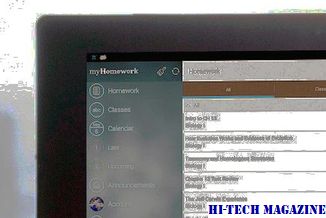
Màn hình ẩn được gọi là cảm ứng và có thể hiển thị ảnh và được sử dụng để điều hướng và điều khiển cài đặt của điện thoại. [Đọc thêm: Điện thoại Android tốt nhất cho mọi ngân sách. ]
Các máy tính xách tay mới cũng có một tính năng độc đáo để đọc danh thiếp và chuyển đổi chúng sang dạng văn bản. Người dùng có thể đặt một thẻ kinh doanh vào một khe cắm được chạm vào mặt trước của một máy tính xách tay, sau đó Webcam bắn hình ảnh của mình. Phần mềm chiết xuất nội dung quan trọng từ thẻ kinh doanh - bao gồm tên, địa chỉ và số điện thoại - và chuyển đổi nó sang văn bản. Dữ liệu được chuyển tới một tệp tin.

Máy tính bảng EliteBook 2530p có màn hình 12,1 inch và nặng 3,19 pounds (1,45 kg), với giá khởi điểm là 1.499 USD. Máy tính bảng EliteBook 2730p đi kèm với một màn hình 13.1 Các máy tính xách tay chạy trên bộ vi xử lý điện áp thấp hoặc cực thấp áp Intel Core 2 Duo, hỗ trợ 8G byte RAM và hỗ trợ thêm mạng không dây bao gồm Wi-Fi -Fi và Bluetooth. Các tùy chọn lưu trữ bao gồm ổ cứng hoặc ổ cứng trạng thái rắn 80Gb. Các máy tính xách tay đi kèm với công nghệ đồ họa tích hợp của Intel.
ĐượC thiết kế để hoạt động trên một loạt các điện thoại, bao gồm cả điện thoại di động cấp thấp. Trong khi hầu hết các nhà cung cấp dịch vụ Web e-mail đều có các tùy chọn dựa trên trình duyệt hoặc phần mềm để truy cập các dịch vụ của họ từ điện thoại di động, một số dịch vụ này cồng kềnh để sử dụng và không có trên mọi loại điện thoại. Ngoài ra, người dùng Oz client có thể truy cập vào nhiều tài khoản e-mail từ phần mềm

Việc mua lại phần mềm Oz có thể giúp Nokia theo đuổi chiến lược tập trung vào các dịch vụ Internet tiêu dùng. Hôm thứ Hai, nhà sản xuất thiết bị cầm tay đã thông báo rằng sẽ ngừng phát triển nền tảng e-mail di động Intellisync tập trung vào kinh doanh thay vì dựa vào các sản phẩm e-mail doanh nghiệp từ các nhà cung cấp khác như Microsoft, IBM và Cisco.







